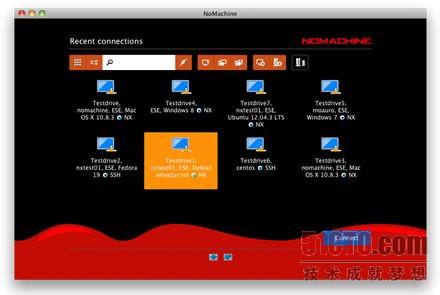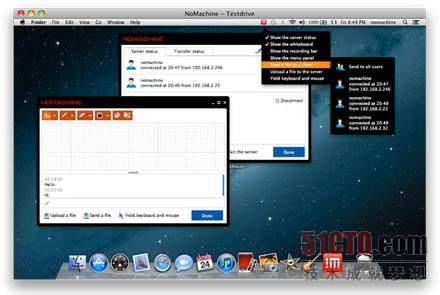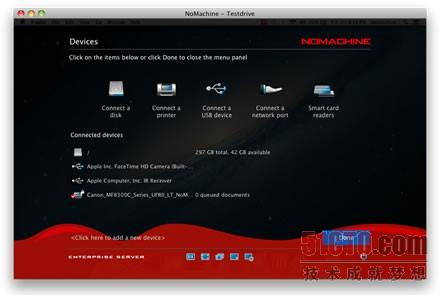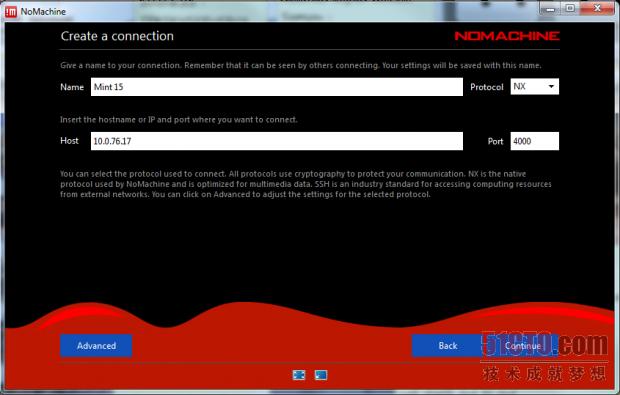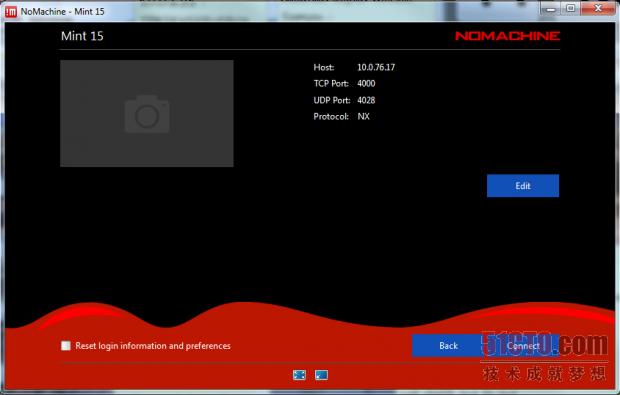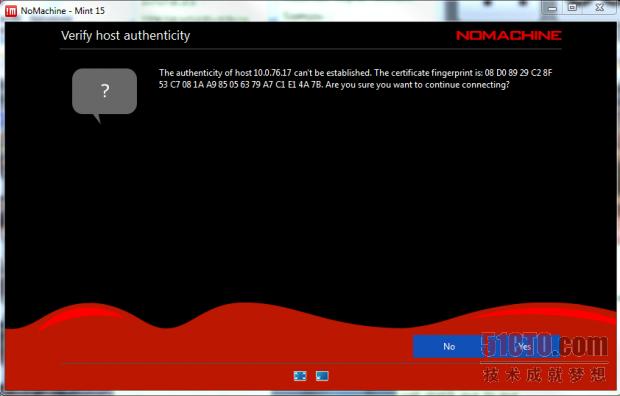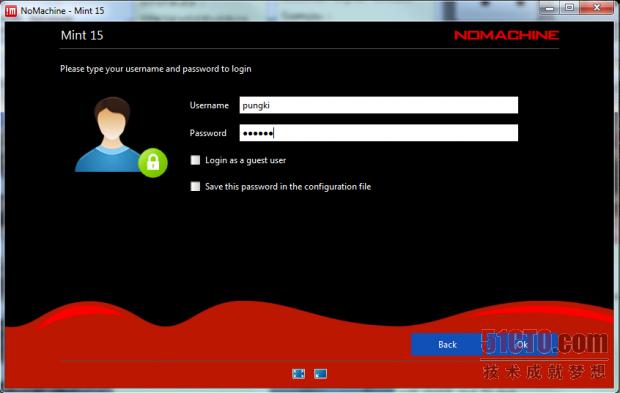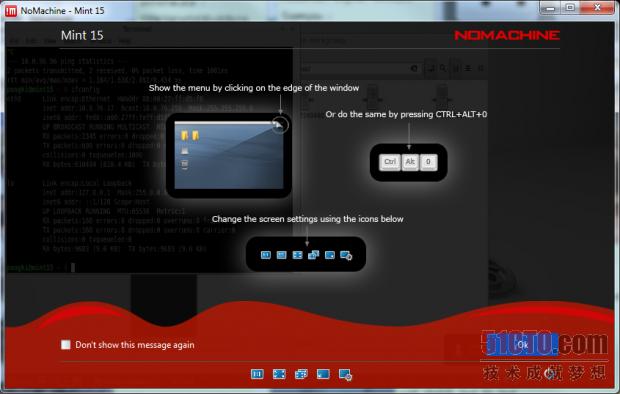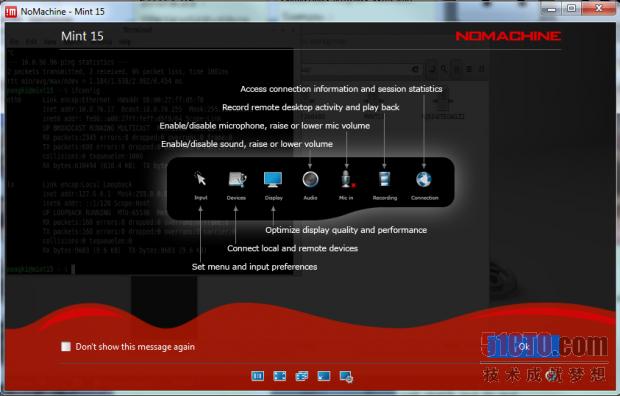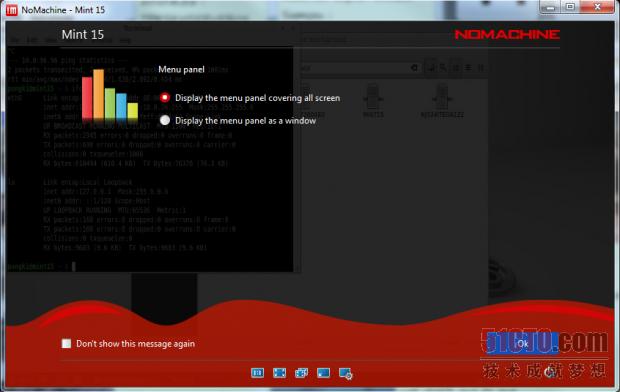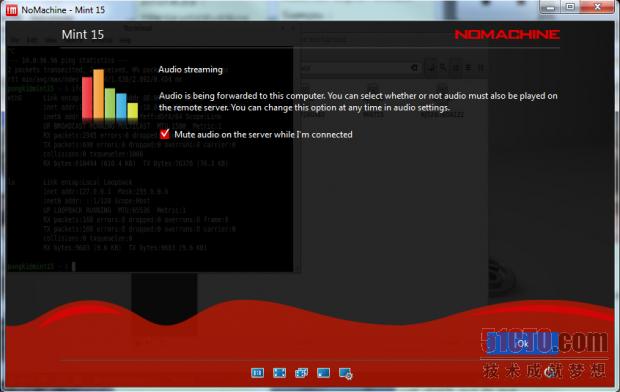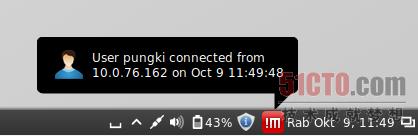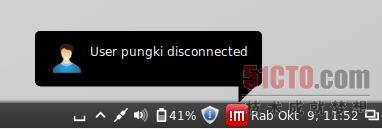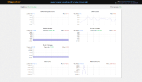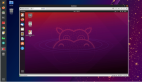NoMachine:一款高級的遠程桌面訪問工具
譯文【51CTO精選譯文】對Linux管理員們來說,遠程辦公不是什么新鮮事。如果管理員不在服務器跟前,遠程辦公更是家常便飯。一般而言,圖形用戶界面(GUI)默認情況下并不安裝在Linux服務器上。但是可能有一些Linux管理員還是決定將GUI安裝在Linux服務器上。
如果你的服務器有GUI,你可能想遠程控制服務器,擁有標準的桌面體驗。為此,你可以在該服務器上安裝VNC Server。我們在本文中將探討NoMachine這另一種可供選擇的遠程桌面工具。
NoMachine簡介
NoMachine是一款遠程桌面工具,就跟VNC一樣。那么NoMachine與另一種遠程桌面工具有何區別呢?最重要的因素就是速度。NX協議在高延遲低帶寬的鏈路上提供了近乎本地速度的響應能力。所以,給人的感覺是好像你就在你的電腦跟前。
訪問任何遠程桌面
功能特性
NoMachine版本4.0有許多重要的功能特性。如果你連接到了使用NoMachine的電腦,就可以處理文檔、音樂和視頻等任何內容,就好像你在你的電腦跟前處理那樣。你還可以從連接的任何地方,獲得同樣的桌面環境。
共享文檔
如果你想打印遠程電腦上的文件或文檔,就可以在本地電腦中打印。如果你把USB閃存盤塞入到本地電腦上,還可以將其中的文件放到遠程電腦上。
驅動器共享
想更詳細地了解功能特性,你可以訪問NoMachine網站。
使用場景
由于NX協議的優點在于速度快,你也許會看到其在這些場景的實際成效。如果遠程管理移動員工,想獲得標準的桌面體驗,不妨實施瘦客戶機場景,以降低電腦采購成本。用戶們可以使用低端硬件規格的電腦,卻又能獲得標準的桌面體驗。
安裝NoMachine遠程桌面工具
對那些曾經用過版本3.5的人來說,他們會發現版本4.0只提供了一個文件。它簡化了安裝過程,因為你只需要下載一個文件。NoMachine支持Linux、Windows、Mac OS X,甚至支持安卓。
就Linux而言,NoMachine采用了RPM、DEB格式和TAR.GZ。三者都有32位版本和64位版本。NoMachine DEB格式可以從下載頁面下載(http://www.nomachine.com/download)。在Debian、Ubuntu和Linux Mint上,你可以使用dpkg命令(http://www.tecmint.com/dpkg-command-examples/)來安裝它。
在32位系統上:
$ sudo wget http://web04.nomachine.com/download/4.0/Linux/nomachine_4.0.352_1_i386.deb
$ sudo dpkg -i nomachine_4.0.352_1_i386.deb
在64位系統上:
$ sudo wget http://web04.nomachine.com/download/4.0/Linux/nomachine_4.0.352_1_amd64.deb
$ sudo dpkg -i nomachine_4.0.352_1_amd64.deb
在RHEL、CentOS和Fedora上,你可以使用RPM命令(http://www.tecmint.com/20-practical-examples-of-rpm-commands-in-linux/)來安裝它。
在32位系統上:
# wget http://web04.nomachine.com/download/4.0/Linux/nomachine_4.0.352_1_i686.rpm
# rpm -ivh nomachine_4.0.352_1_i686.rpm
在64位系統上:
# wget http://web04.nomachine.com/download/4.0/Linux/nomachine_4.0.352_1_x86_64.rpm
# rpm -ivh nomachine_4.0.352_1_x86_64.rpm
運行NoMachine
一旦NoMachine安裝完畢,你可以在開始菜單中找到它。你也可以通過CLI來檢查它,使用這個命令:
/usr/NX/bin/nxplayer
如果你第一次運行NoMachine,有個向導程序會幫助你配置第一條連接。步驟如下:
建立連接
你會被要求建立一條連接。它會含有名稱(連接)、主機(目的地)、協議和端口。默認情況下,NX協議工作于端口4000上。但如果你想要的話,可以切換成SSH協議。
建立一條連接
然后會出現一個確認屏幕。你可以按Connect(連接)按鈕,運行連接。
確認屏幕
驗證主機真實性
你在第一次運行NoMachine時,NoMachine會要求你驗證目的地主機的真實性。
驗證主機真實性
提供登錄所需的用戶資料
現在你會被要求輸入用戶資料,以便登錄到目的地主機。如果目的地主機允許訪客(Guest)登錄,你可以點擊Login as a guest user(以訪客用戶的身份登錄)這個參數。如果你需要的話,可以將用戶密碼保存在配置文件中。只要點擊Save this password in the configuration file parameter(將該密碼保存在配置文件參數中)。下一次,你就不需要再次輸入密碼即可連接。
用戶資料
連接到目的地主機
提供了用戶資料后,NX會顯示你使用NoMachine的第一個指南。有許多圖標,你可以點擊。這包括屏幕、輸入、設備、顯示、音頻、麥克風、錄音和連接。
NoMachine向導程序1
NoMachine向導程序2
NoMachine向導程序3
NoMachine向導程序4
你在完成這個指南后,就會看到目的地主機出現,擁有標準的桌面環境。在目的地主機上,一則通知會顯示用戶是連接還是斷開。
用戶已連接
用戶已斷開
雖然NoMachine基本上是免費的,但免費版最多只支持2條并行連接。如果你需要有更多的并行連接,可以使用企業版。而在你選擇所需的解決方案之前,應該先看一下NoMachine的功能特性比較。
原文鏈接:http://www.tecmint.com/nomachine-an-advanced-remote-desktop-access-tool/